Android hat sich seit 2011 auf Smartphones das meistverkaufte Betriebssystem weltweit gewesen und es hat mehr als zwei Milliarden monatlich aktive Nutzer. Aber Datenverlust ist in Android - Handys ebenfalls üblich. In unserem Leben, reinigen wir regelmäßig die ungültigen Spam - Nachrichten von Android - Handys mit wenig Speicher, und es ist leicht zu fälschlicherweise die wichtigen Nachrichten zu löschen. So wie die gelöschten Nachrichten von Android - Handys erholen. Sobald die Nachrichten gelöscht werden, können sie nicht mit „kürzlich gelöschten" Ordner oder einen Computer mit „Papierkorb" .Based auf den oben genannten Gründen wie ein Telefon - Album gewonnen werden, empfehle ich Ihnen eine beste Software Android Datenwiederherstellung für Windows - Bitwar Android Data Recovery .
Bitwar Android Data Recovery ist eine kostenlose Daten - Recovery - Software für Android-Handys und ist kompatibel mit allen Arten von Android-Handys. es unterstützt die Version des Android - Betriebssystem von 2.1 auf den neuesten version.It schnell und einfach gelöschte Nachrichten von Android - Handys erhalten, einschließlich gelöschte Adresse Bücher, Newsletter, Telefonaufzeichnungen, Fotos, Video, Audio und so weiter.
Tipp: Wenn Sie die Nachricht auf Ihrem Android - Handy finden wird gelöscht, bitte hören Sie sofort Ihr Android - Telefon verwenden Bitwar Android Data Recovery es so schnell wie möglich wiederherzustellen.
Installieren Bitwar Android Data Recovery
1.Root Android-Handys
Kern Ihre Android Phone Mittel die höchsten Privilegien am Telefon bekommen. Benutzer anmelden Ihr Android - Handy wie als Administrator auf Ihrem Computer anzumelden. Ob es sich um die Windows - Version oder APP - Version der mobilen Datenwiederherstellung erste Wurzel erforderlich. So erfordert Bitwar Android Data Recovery Ihr Android - Handy vor dem erholen verwurzeln.
Es gibt zwei Möglichkeiten , Android - Geräte zu verankern
Es gibt zwei Möglichkeiten , Android - Geräte zu verankern - Root auf dem Computer oder installieren APK Wurzel. Informationen darüber , wie root zu finden.
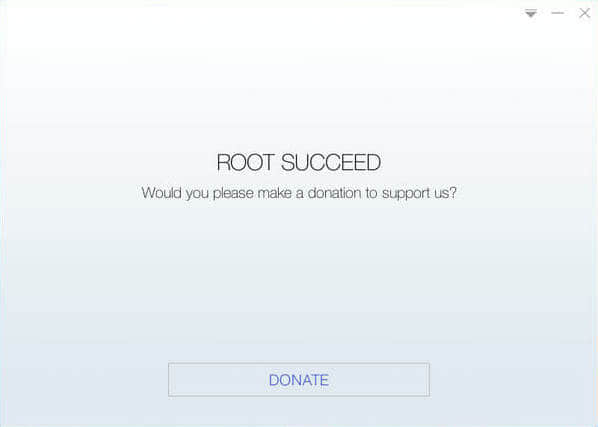
2. Installieren Sie Bitwar Android Data Recovery
Bitwar Android Data Recovery unterstützt zwei Möglichkeiten, um verlorene Daten wiederherstellen - Windows Recovery und Telefon-Wiederherstellung. Wenn Sie einen Computer haben, würde ich empfehlen, dass Sie Ihr Android-Handy Daten wiederherstellen, indem Sie den PC. Dies kann die zurückgewonnenen Daten direkt auf dem Computer speichern, die nicht direkt das Telefon Raum einnimmt. Es reduziert auch die Möglichkeit, Daten überschrieben werden. Im Folgenden wird beschrieben, wie für Windows 10 Bitwar Android Data Recovery verwenden, um Nachrichten zu erholen.
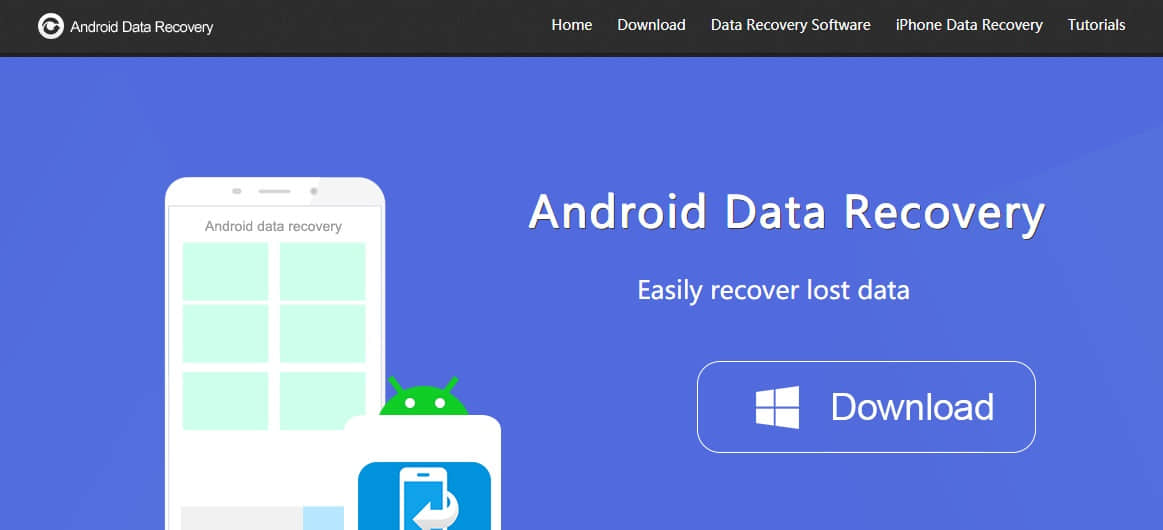
Schritte zur Wiederherstellung von Nachrichten mit Bitwar Android Data Recovery:
Schritt 1: Herunterladen und Installieren Bitwar Android Data Recovery
Download und Installation Bitwar Android Data Recovery Software auf der offiziellen Website https://de.bitwar.net/data-recovery-software/
Schritt 2: Schließen Sie das Telefon an den Computer
Starten Sie Bitwar Android Datenrettung, werden Sie diese Meldung sehen: Bitte schließen Sie Ihr Android-Gerät an den Computer über USB und schließen andere Android-Handy Managerment-Software auf dem Computer. Schließen Sie ein Android-Handy, das Ihre Wurzel war.
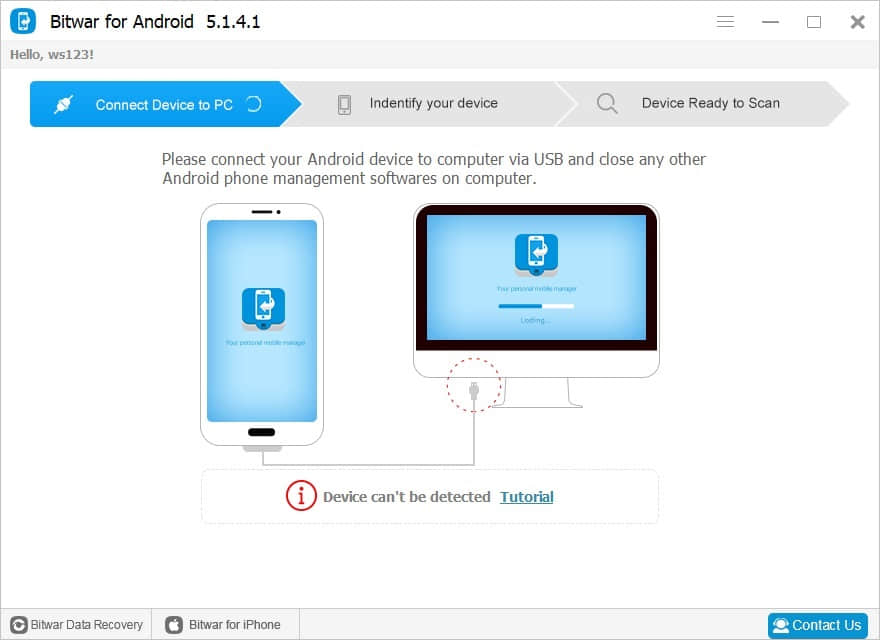
Schritt 3 : Wählen Sie die wiederhergestellte Datei - Typ
Nachdem das Programm das Gerät identifiziert hat, wird es automatisch in den Dateityp auswählen Seite springen. Wählen Sie die Art , die Sie wiederherstellen möchten (Nachricht) oder „Select All", dann klicken Sie auf Weiter.
Tipps: Es ist wichtig , die Verbindung zwischen dem Telefon zu halten und dem Computer während des Prozesses erholen.
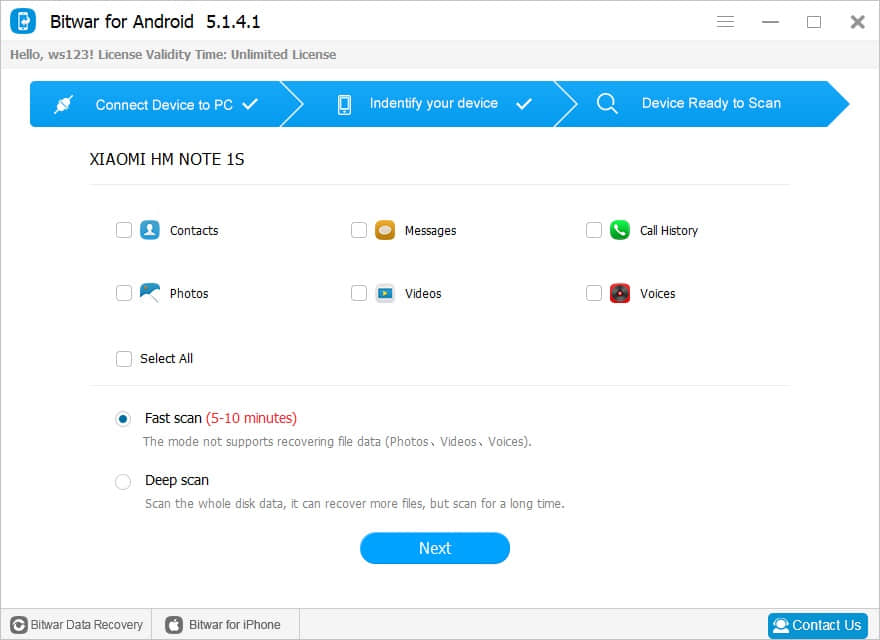
Schritt 4: Vorschau und erholen
Die Dateien auf dem Telefon angezeigt werden, wenn der Scanvorgang abgeschlossen ist. Klicken Sie auf die Nachrichten auf der linken Seite eingeben, zu finden und eine Vorschau der Nachricht ist, dass Sie möchten. Dann wählen Sie sie aus und klicken Sie auf „Wiederherstellen" in der rechten unteren Ecke. Sie können es auf Ihrem Windows 10 speichern.
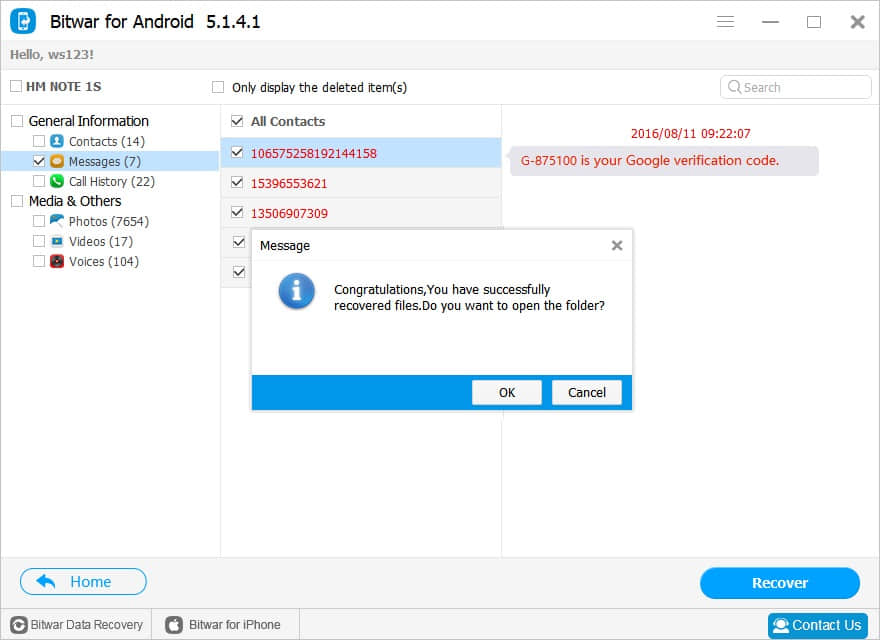
Nach der obigen Operation auf Fenster 10 hat die SMS gelöscht wurde aus dem Android Gerät erfolgreich zurückgewonnen.



